Hiddify Next (最新版已经改名,直接叫 Hiddify 了)是基于 Sing-box 的开源跨平台代理工具。它提供了较为全面的代理功能,支持众多协议,旨在为大家提供一个安全、免费、无广告的工具。网传最初这个工具是伊朗人开发的,可能还真是,我在语言选择界面看到有波斯语的选项。
Hiddify支持Android、iOS、Windows、macOS、Linux系统,功能强大且支持多种代理协议,如V2Ray、Xray、Reality、TUIC、Wireguard、Hysteria、SSH等代理协议。通过本文最新使用教程快速入门篇所掌握的技巧,能快速方便配置代理协议进行代理访问。

Hiddify特点
- 支持多平台:支持Android、Windows、Mac、Linux,但 iOS 目前没有上架 App Store,只有ipa包,新手建议还是用小火箭吧。
- 较全面的协议支持:ECH、Sing-box、V2ray、Xray、Vless、Vmess、Trojan、Reality、gRPC、WebSocket、Quic、TUIC、Hysteria、Hysteria2、Shadowtls、SSH、Clash、Clash meta。
- 支持常见订阅格式:Clash、Sing-box、Shadowsocks。
- 安全无广告:代码开源,且无广告。
- 其他功能:基于延迟自动选择节点,自动更新订阅,一键导入订阅,TUN模式。
Hiddify下载
Hiddify官网下载
Hiddify Next官网下载地址:https://github.com/hiddify/hiddify-app/releases 新手使用建议下载稳定版本,即版本号后标记为 Latest 的版本。
如何选择Hiddify版本?
在官网下载地址中,有众多版本可供下载,如下表所示,其中文件名当中的数字为版本号,版本号之后跟着的是平台名称及包名称。
| Latest Version | Description |
|---|---|
| Hiddify-Android-arm64.apk | 安卓 Android 系统 |
| Hiddify-Android-arm7.apk | 安卓 Android 系统 |
| Hiddify-Android-universal.apk | 安卓 Android 系统 |
| Hiddify-Android-x86_64.apk | 安卓 Android 系统 |
| Hiddify-Debian-x64.deb | Linux Debian 系统 安装包 |
| Hiddify-iOS.ipa | iOS 系统 ipa 安装包 |
| Hiddify-Linux-x64.AppImage | Linux Ubuntu 系统 安装包 |
| Hiddify-MacOS-Installer.pkg | macOS 系统 pkg 安装包 |
| Hiddify-MacOS.dmg | macOS 系统 dmg 安装包 |
| Hiddify-rpm-x64.rpm | Linux RedHat 系统 安装包 |
| Hiddify-Windows-Portable-x64.zip | Windows 64位 系统 绿色 免安装版 |
| Hiddify-Windows-Setup-x64.exe | Windows 64位 系统 exe 安装包 |
| Hiddify-Windows-Setup-x64.Msix | Windows 64位 系统 Msix 安装包 |
| Source code (zip) | 源文件压缩包 zip 版本 |
| Source code (tar.gz) | 源文件压缩包 tar.gz 版本 |
Hiddify安装教程
软件的安装教程和一般安软件没什么不同,一般按照默认的选项直接安装即可。
如果下载后运行安装,可能会提示不安全,请忽略此提示。
由于 Hiddify 没有任何有效的数字签名,因此 SmartScreen 可能会弹出提示,请点击“更多信息”,然后选择“仍要运行”。
按照安装界面的指引,安装完成后,点击 “开始” 按钮。
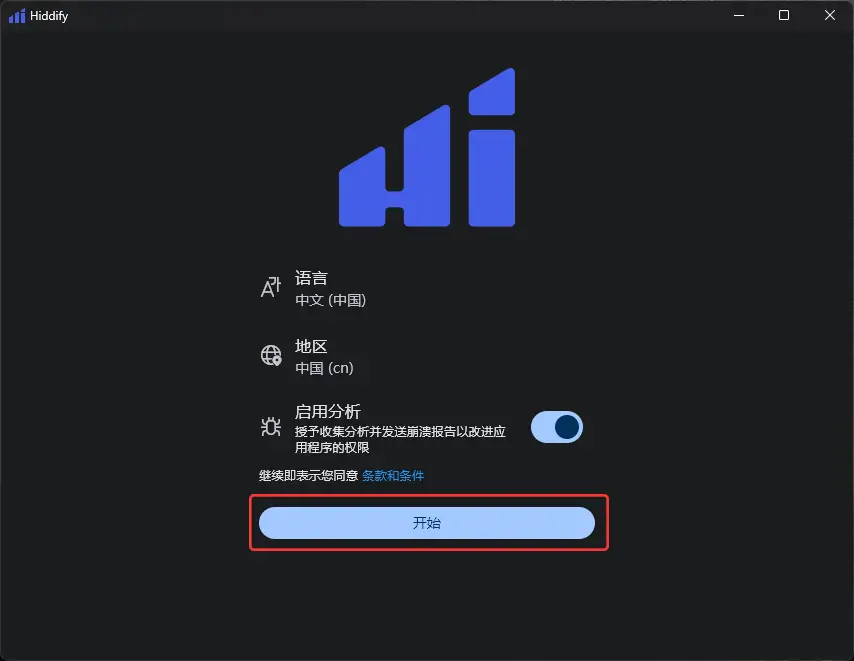
服务器节点
节点即软件中的服务器,在使用之前,首先需要添加一个Hiddify Next节点即服务端才能使用代理上网功能,更多节点可参考本站免费节点地址分享或好用的Hiddify Next节点购买机场推荐。
免费节点
由于软件支持V2Ray、Xray、Reality、TUIC、Wireguard、Hysteria、SSH等代理协议,如需免费节点可以到本站自取。
收费节点
免费节点资源少或者觉得免费节点不稳定的话可以考虑购买收费节点。推荐搬瓦工官方机场 Just My Socks,支持 Shadowsocks 及 V2Ray 协议,并且多个数据中心及套餐可选。
技术小白建议购买机场,无需编写配置文件,直接导入节点订阅地址链接即可使用,机场推荐购买:大哥云机场 (注册可免费试用!国内高速中转加密隧道,价格低至19.99元!)
Hiddify for Windows 配置&使用
其实代理工具的使用方法都是大差不差的,也是分为一键导入和手动导入。
添加配置文件一般有如下两种方式:
- Remote Profile 远程订阅地址
- Local Profile 本地配置文件
一般情况下,远程订阅地址(URL导入)及本地配置文件(本地文件拖拽导入)都由机场节点服务商提供。
1、去机场后台复制订阅地址。如果你还没有,可以先看看机场推荐。Hiddify 支持 Clash、Clash Meta、Sing-box、V2ray 的订阅链接。
使用v2board面板的机场现在已经提供了 Hiddify Next 一键导入。而那些没有一键导入的,也可以直接点导入到 Clash 也是一样会弹出导入提示的。
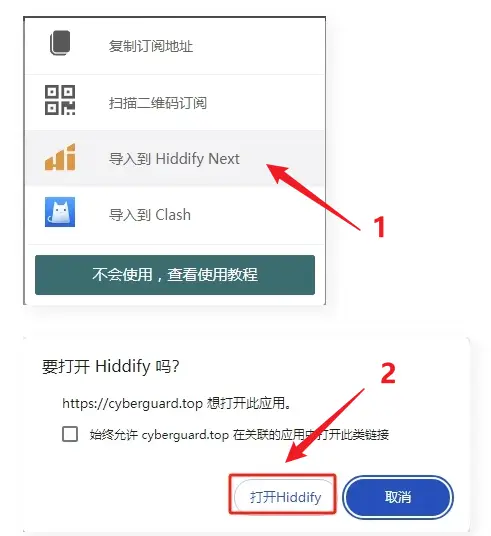
或者直接点击复制订阅地址,如上图。
2、打开 Hiddify,点击界面左侧菜单主页,点击新的配置文件,如下图所示。
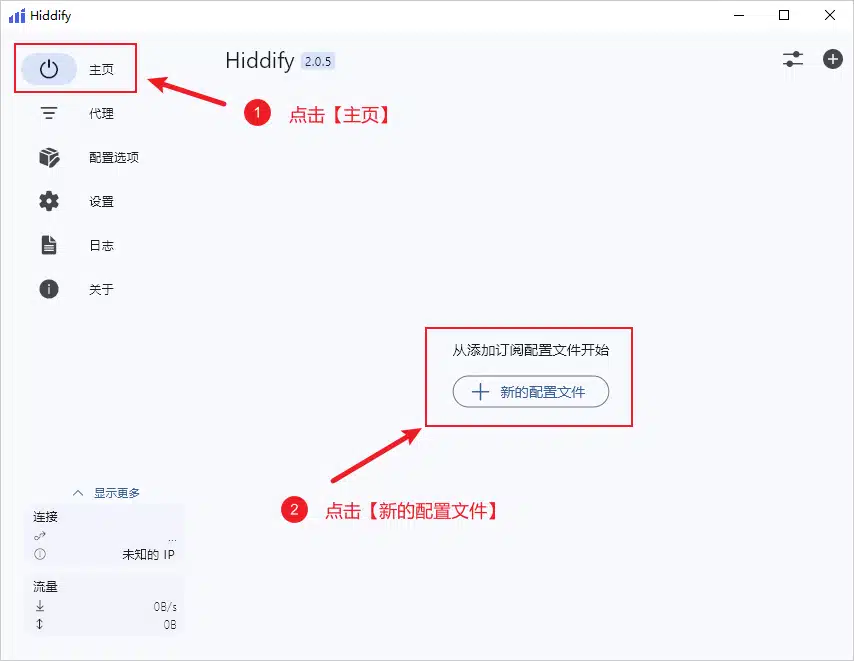
3、在弹出的窗口选择从剪贴板添加或手动输入,一般选择手动输入,如下图所示。
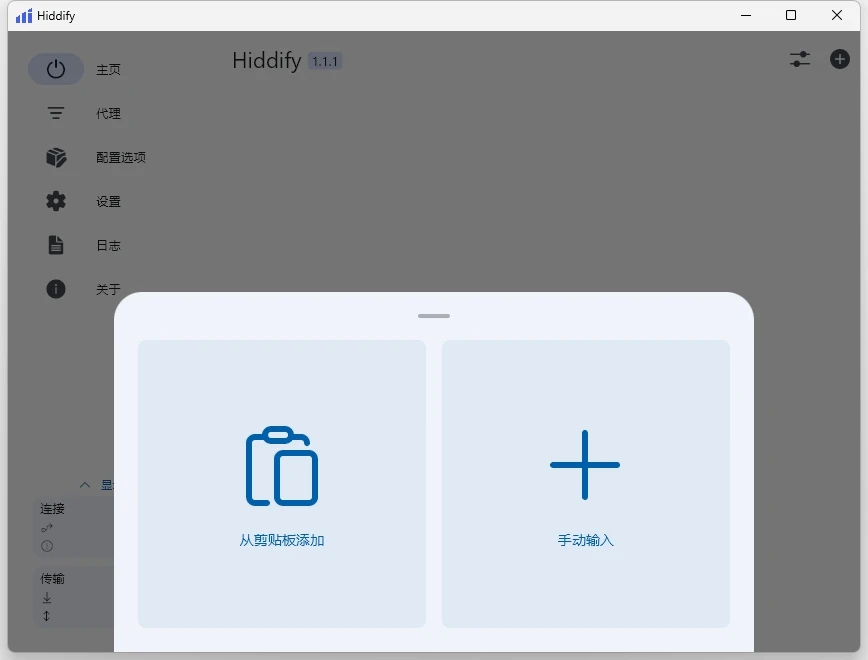
4、输入配置文件名称及节点订阅地址,然后点击右上角的保存,如下图所示。
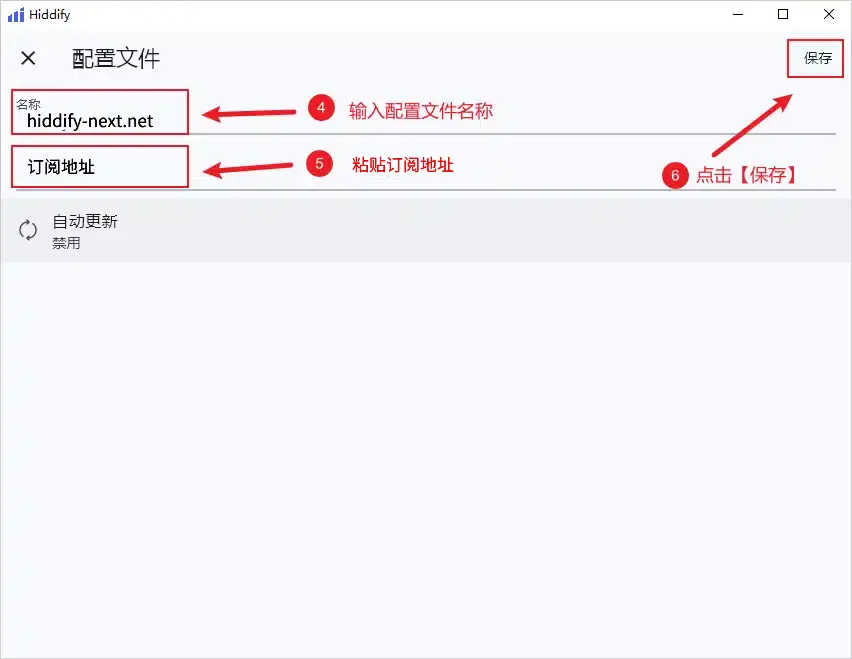
5、成功导入节点配置文件后如下图所示。
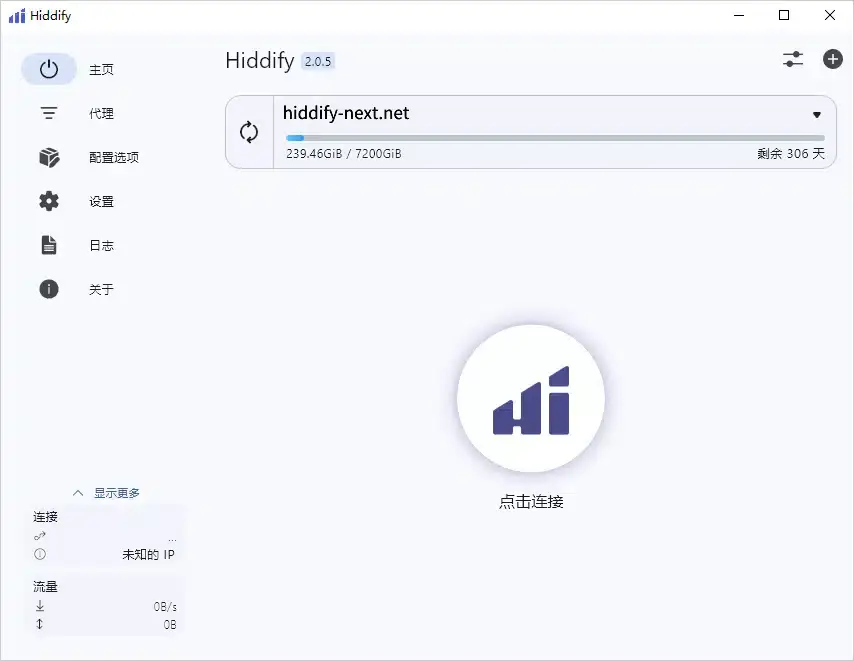
6、在添加完订阅地址之后,如果需要切换代理节点,点击软件主界面左侧的代理选项卡,在代理列表里选择一个合适的代理节点即可,如下图所示。
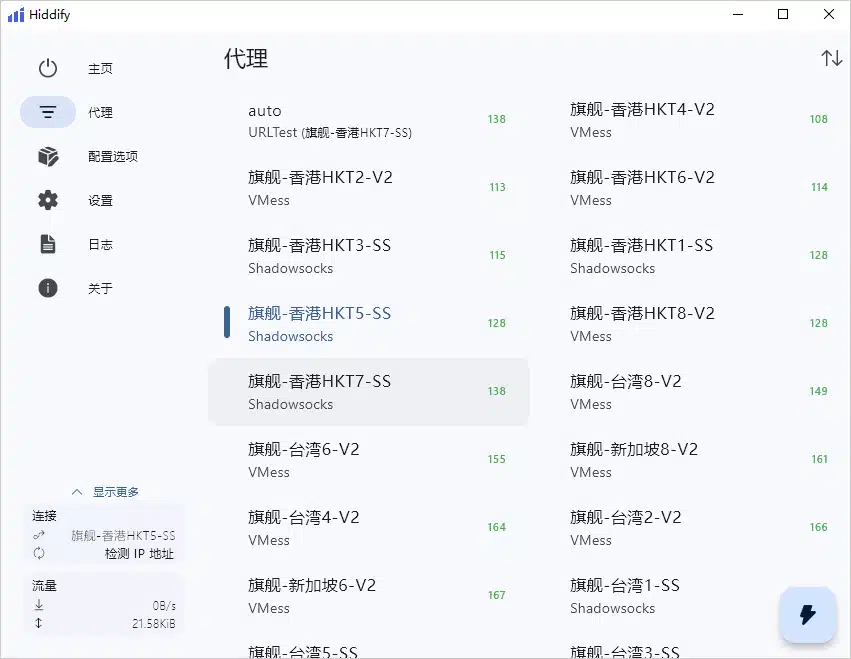
7、启用代理只需要点击软件主页的点击连接即可,连接成功后图标会变绿色,如下图所示。
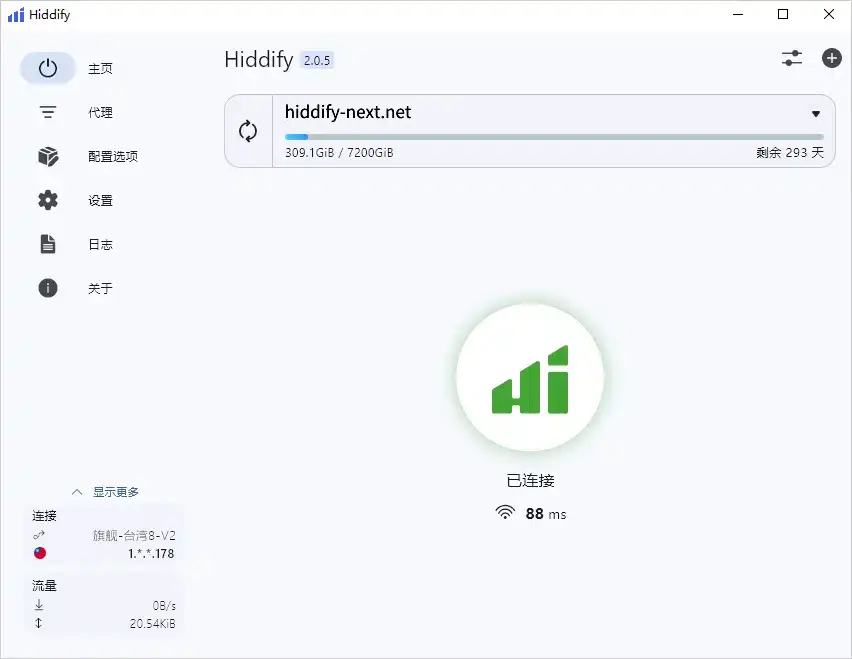
Hiddify for Android 配置&使用
Hiddify for Android 可以直接在谷歌商店安装,搜索 Hiddify ,下载 Hiddify Next 即可。手机版的操作跟桌面版的操作都是一样的。手机版为了方便,多了一个二维码导入订阅的功能。
1. 打开APP,点击屏幕中间的按钮或者是右上的加号按钮开始添加订阅配置文件。然后选择扫描二维码的方式。这时候你会发现屏幕一片白,但是扫码窗口没出现。我估计这是个Bug。
也可以复制机场订阅地址后点击——从剪贴板添加,步骤跟电脑端是一样的。
点击闪光灯旁边的区域,这里有个翻转镜头的图标,但看不太清。点击之后,就会出现 Hiddify 请求相机权限的窗口。点击允许之后就可以扫码了。
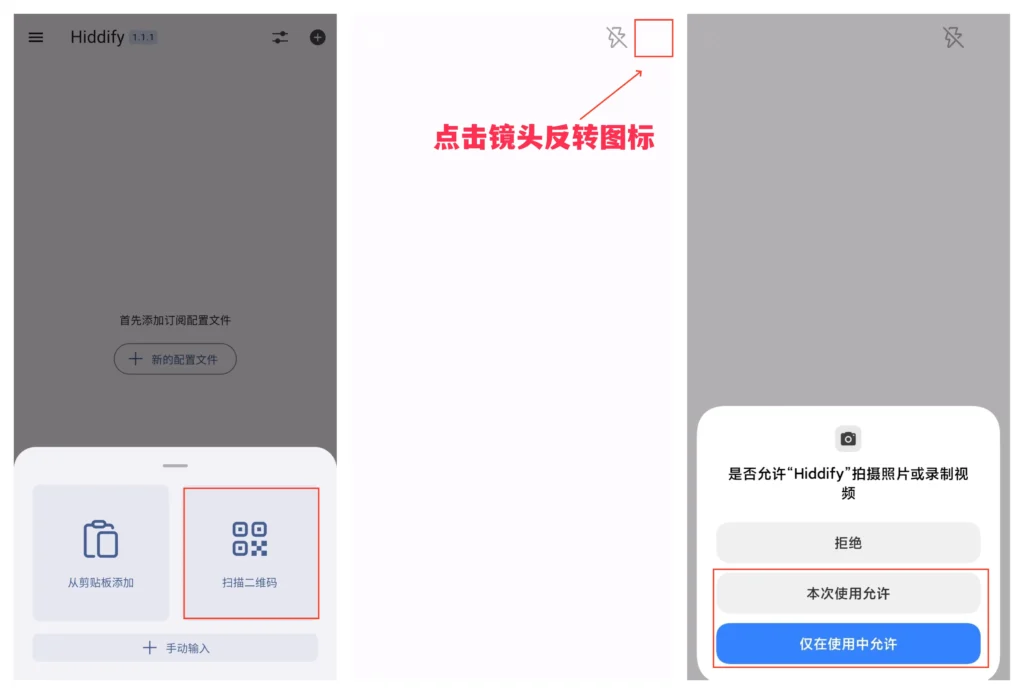
2. 之后的就很简单了,跟其他客户端没啥区别。点击连接即可,点击代理页面可以选择节点。
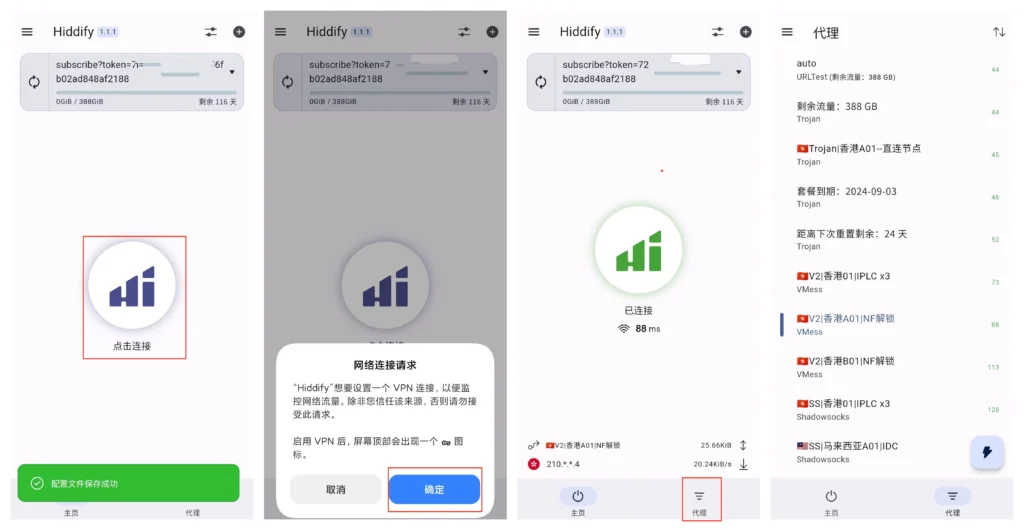
Hiddify代理模式
之前常用的 Clash 是有3个模式的:直连、代理、全局。对应的 Hiddify 是有4种模式,切换方法是点击在右上角的设置图标:
- 仅代理。http代理,适用于某些应用,例如 Telegram、vs code、游戏等。需要在应用中设置下代理服务器(例127.0.0.1)以及端口(例2334)。其实这个模式还可以跟浏览器插件 Proxy SwitchyOmega使用配合使用,跟当初的 Goagent 一样。
- 系统代理(默认)。所有遵循系统代理设置的应用程序(如浏览器、邮件客户端、开发工具等)都会通过指定的代理服务器进行网络通信。你就理解为 规则模式 好了。
- VPN。全局,但是需要管理员权限,否则会连接失败。
- VPN服务。也是全局。不需要管理员权限。我也没看两者有什么区别。
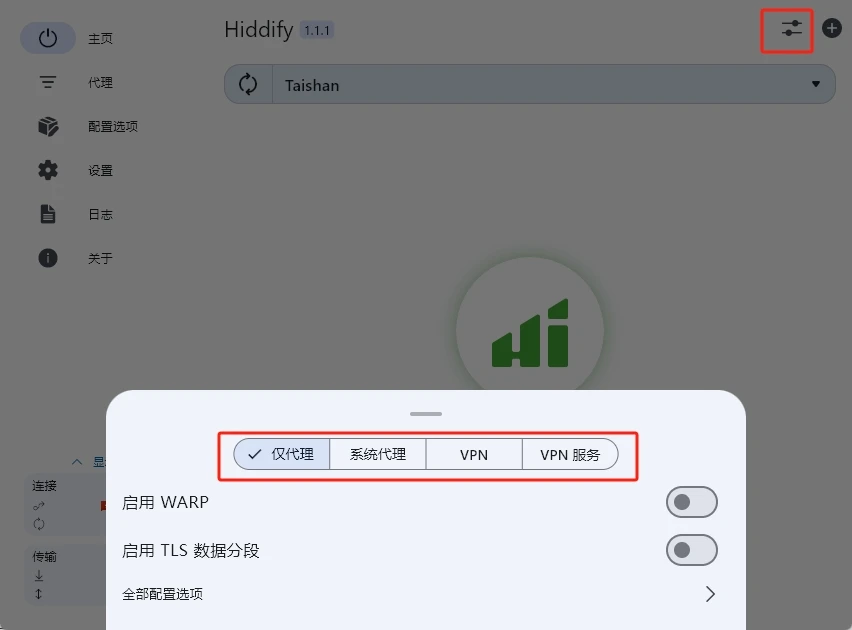
Hiddify常见问题
节点全超时
用hiddify的时候发现了个问题,前面用的好好的,突然就节点全部超时,用不了了。如果发生这种情况,切换到【配置】界面,然后把直连DNS改成119.29.29.29(默认是1.1.1.1)。手机版也是一样的操作。
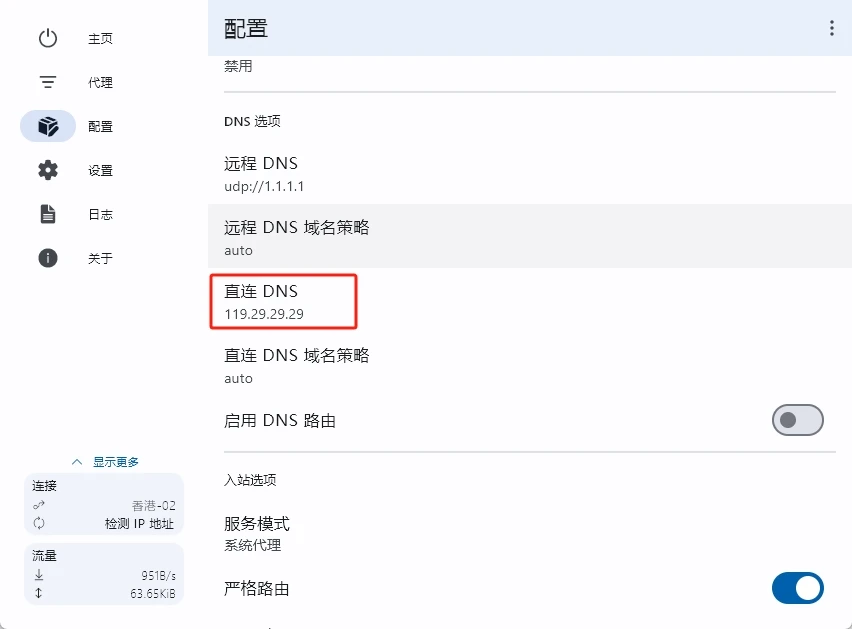
切换订阅 & 编辑订阅信息
1. 点击当前订阅后的三角图标。
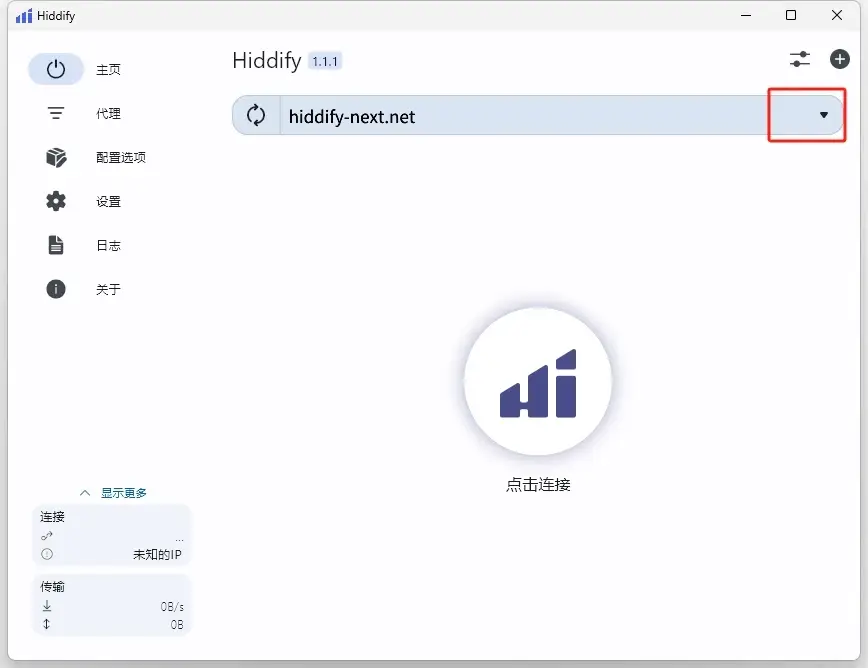
2. 会弹出所有的订阅,单击即可完成切换机场。
点击需要编辑的订阅地址前的三个点,有更新、分享、编辑和删除选项。
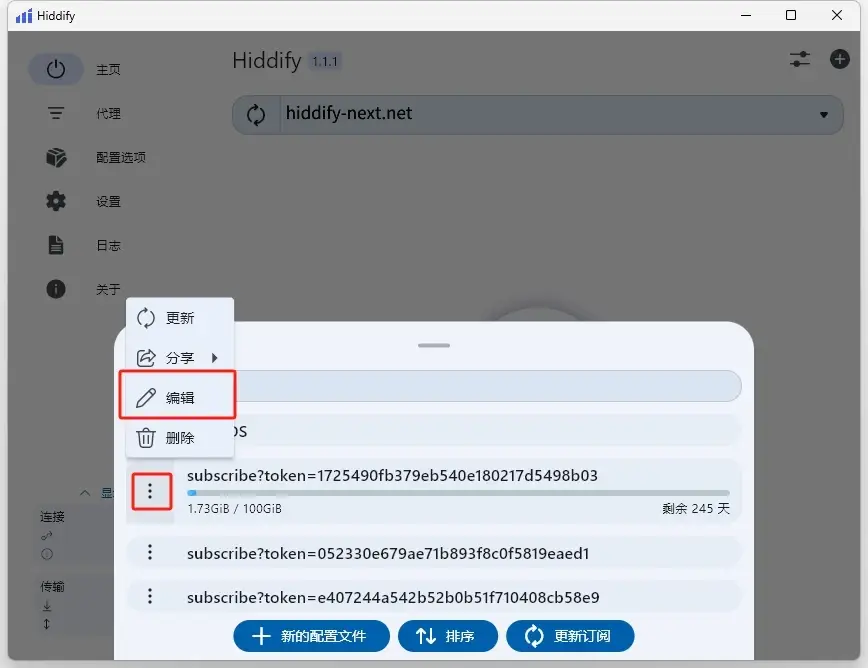
Hiddify 怎么使用 Telegram
Hiddify的端口是2334,所以使用 Telegram,要么去设置 → 高级设置 → 数据与存储 → 连接类型 → 代理设置 → 使用自定义代理 → 选择 SOCKS,主机名 127.0.0.1,端口2334。这样就能使用Telegram了。不然的话,就得使用VPN模式(全局模式)。
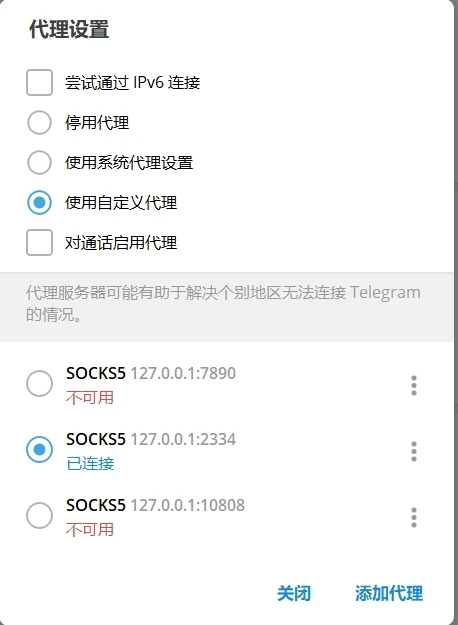
也可以去 Hiddify 上的配置里把混合端口给改成你常用的那个,重新连接后生效。例如我为了测试装了好几个代理客户端,端口都是7890,那我就干脆都设成7890,免得我换个客户端,Telegram 就连不上了。
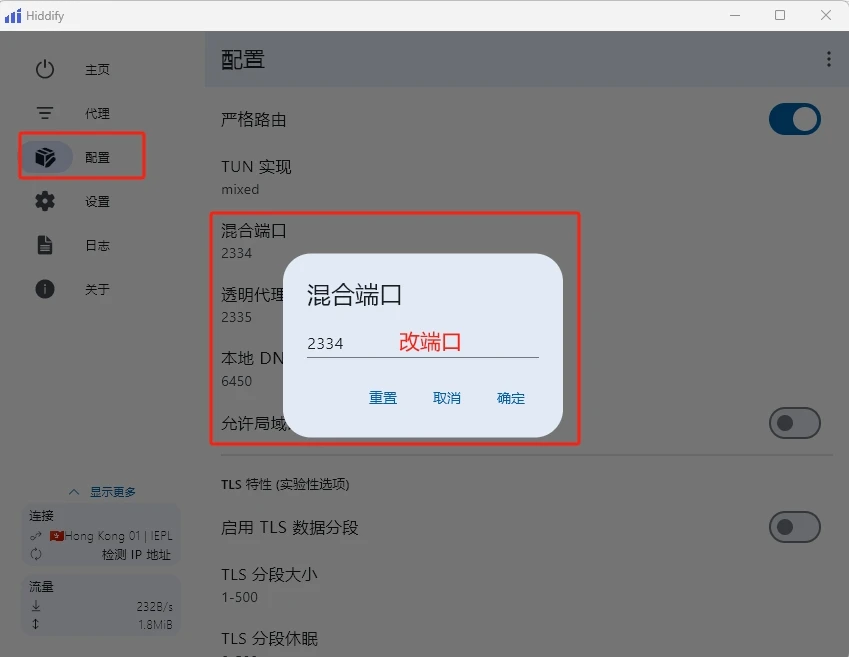
如果提示意外错误,那就是端口被占用了,改个端口就好了,参照上面。
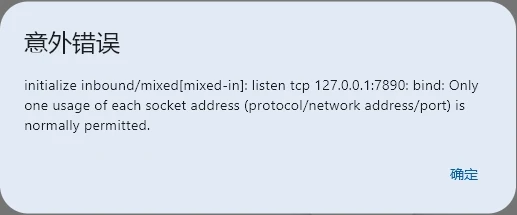
如何添加CloudFlare WARP 免费 VPN
WARP全程为Cloudflare WARP是Cloudflare推出的一项免费VPN服务。WARP旨在提供更安全、更快速的互联网连接,保护用户的在线隐私和安全。由于Cloudflare有着全球最强大的IP库,所以基本不用担心被封锁的问题。
点击hiddify界面左侧菜单主页,点击新的配置文件,如下图所示。
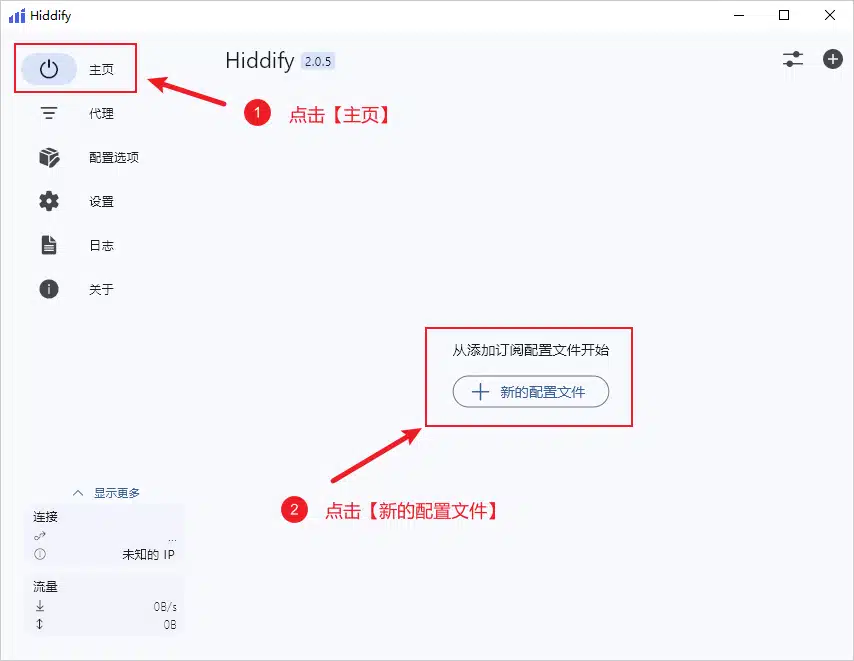
在弹出的窗口选择添加WARP,如下图所示。
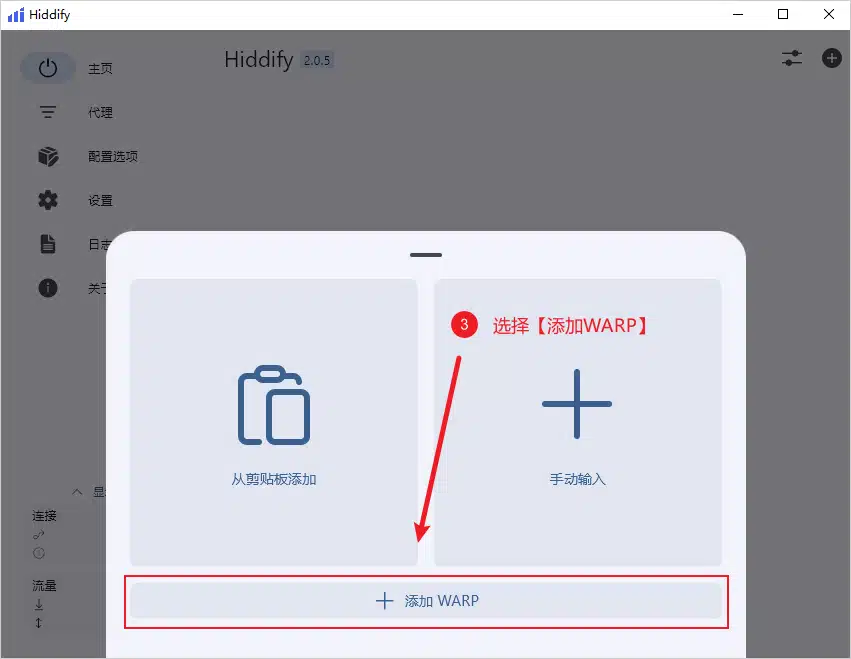
软件会自动注册并添加WARP,成功添加WARP后如下图所示。
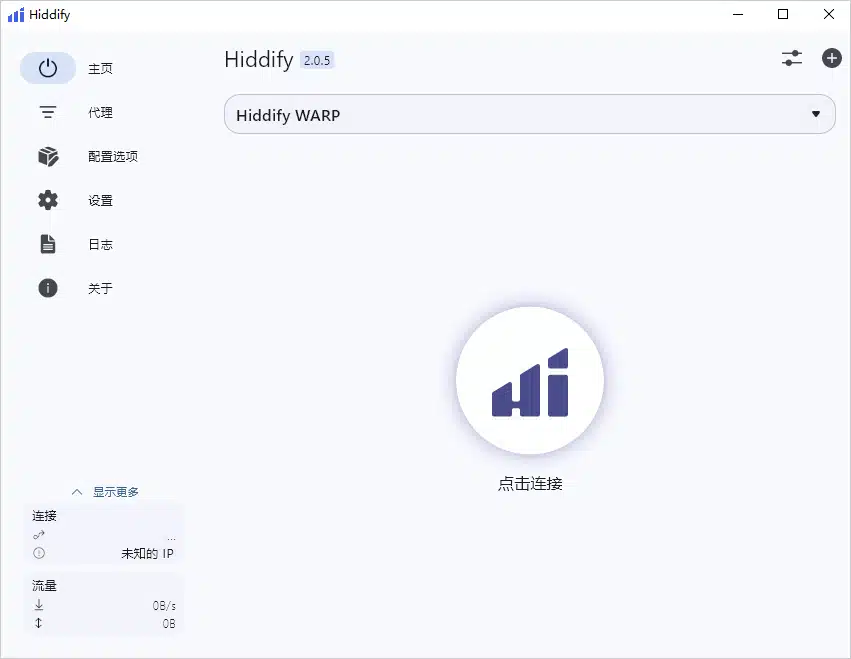
点击连接即可,不过这种免费节点不稳定,用的人很多,还是建议大家按上面的方法使用机场订阅,高速稳定不浪费时间。
